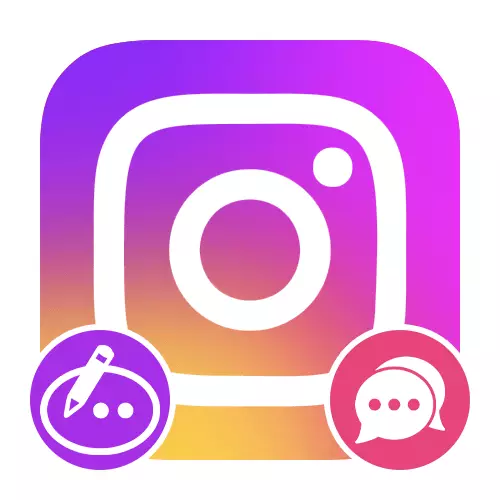
Tùy chọn 1: Nhận xét dưới ấn phẩm
Hiện tại, trong ứng dụng di động chính thức hoặc trên trang web Instagram, bạn không thể chỉnh sửa nhận xét bất kể tác giả của họ. Cách duy nhất để phá vỡ hạn chế này là xóa các tin nhắn có các phương tiện có liên quan có sẵn trong hầu hết các trường hợp và gửi lại nội dung đã được sửa chữa.Trang mạng
- Khi sử dụng máy tính, bạn có thể xóa các nhận xét sau khi chuyển sang ấn phẩm mong muốn và tìm kiếm thông báo ở cột bên phải. Mục "Xóa" cần thiết sẽ được đặt trong cửa sổ bật lên, có thể truy cập khi bạn nhấp vào biểu tượng ba điểm ngang.
Đọc thêm:
Xóa bình luận trong Instagram khỏi máy tính
Xóa bình luận của riêng bạn trong Instagram khỏi máy tính
- Sau khi hoàn tất quy trình được chỉ định, nhấp vào nút chuột trái trên Thêm bình luận bên dưới bên dưới và chỉ định một tin nhắn mới. Để xuất bản, bạn có thể sử dụng phím "Enter" trên bàn phím hoặc nút "Xuất bản".
Đọc thêm: Nhận xét xuất bản trong Instagram từ máy tính
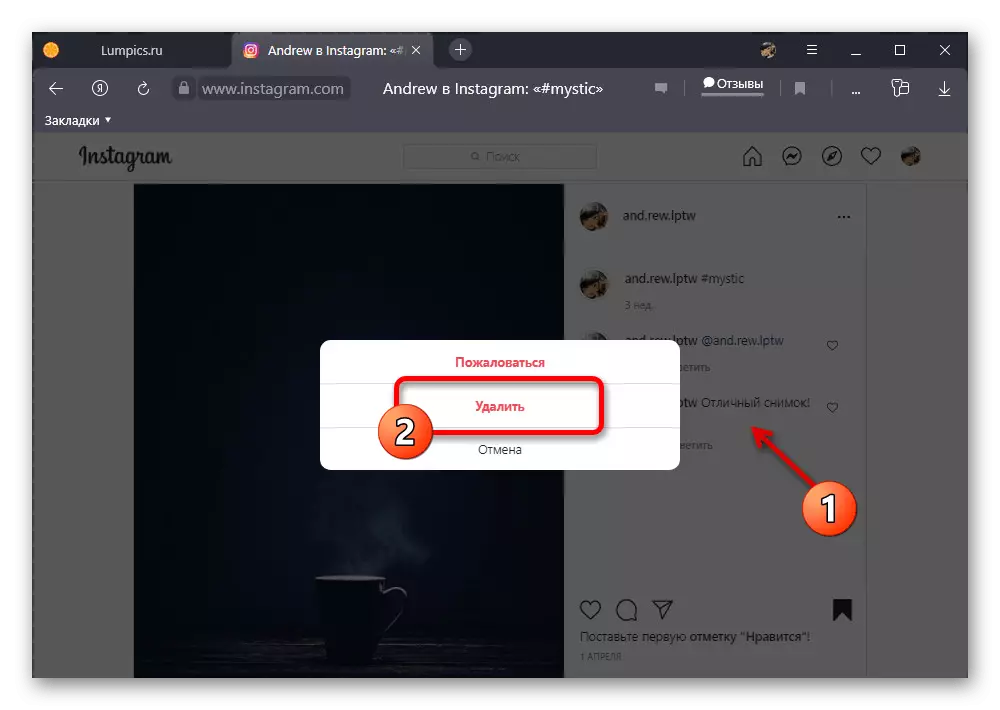
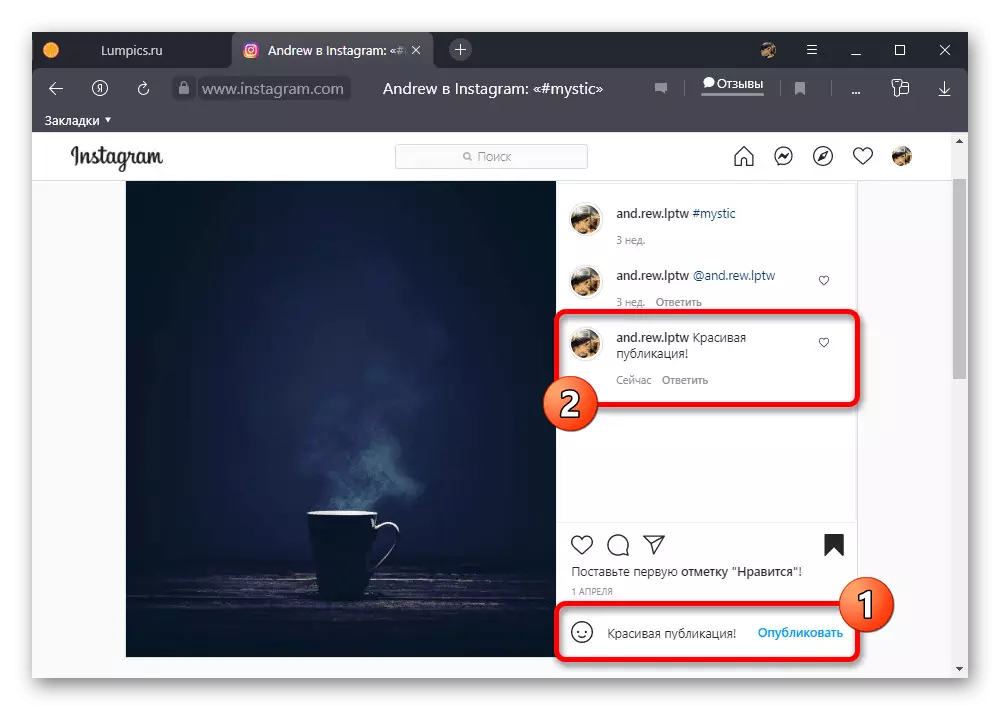
Vì giai đoạn loại bỏ trong khuôn khổ của hướng dẫn là bắt buộc, hãy giữ số liệu thống kê của các ước tính và quan điểm của nhận xét được thêm vào trước đó sẽ không hoạt động. Vì lý do tương tự, tốt nhất là chỉnh sửa nhiều tin nhắn mới hơn hoặc ít hơn không có thời gian để thu thập một số lượng lớn phiếu bầu.
Tùy chọn 2: Phản ứng với câu chuyện
Một loại nhận xét khác trong Instagram, nhưng tương tự không đại diện cho các công cụ để chỉnh sửa các tin nhắn đã được xuất bản, là phản ứng với Storsis. Trong trường hợp này, trên trang web và trong ứng dụng di động, bạn sẽ phải xóa nội dung thư tín cá nhân và gửi lại.Ứng dụng di động
- Sau khi gửi phản ứng không mong muốn, hãy chuyển đến trang chính của ứng dụng mạng xã hội và nhấn vào biểu tượng thư mục ở góc trên bên phải của màn hình. Sau đó, bạn cần chọn một sự tương ứng với tác giả của lịch sử mong muốn, trong một thời gian ngắn để giữ thông báo lỗi và trong cửa sổ bật lên để sử dụng tùy chọn "Hủy Gửi".
Đọc thêm: Xóa tin nhắn trong Instagram trực tiếp từ điện thoại
- Bằng cách hoàn thành nhiệm vụ này, hãy quay lại lịch sử của người dùng, nhấp vào khối "Gửi tin nhắn" và điền vào hộp văn bản với các lỗi được phép trước đó. Xin lưu ý rằng giống như cách bạn có thể thay đổi và nhanh chóng phản ứng, nhưng với hiệu quả ít hơn do hệ thống thông báo.
Đọc thêm: Thêm phản ứng vào lịch sử trong Instagram từ điện thoại
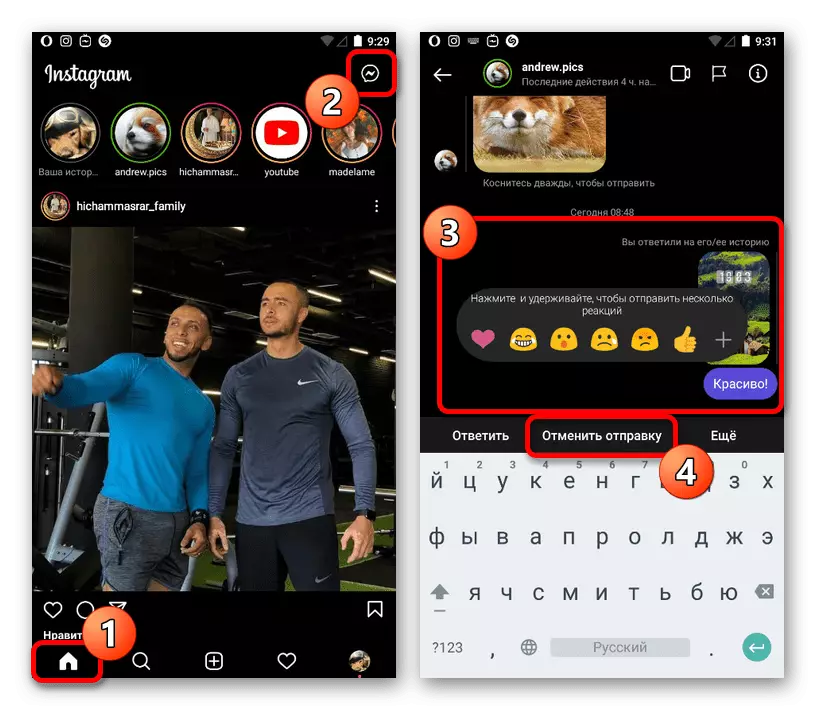
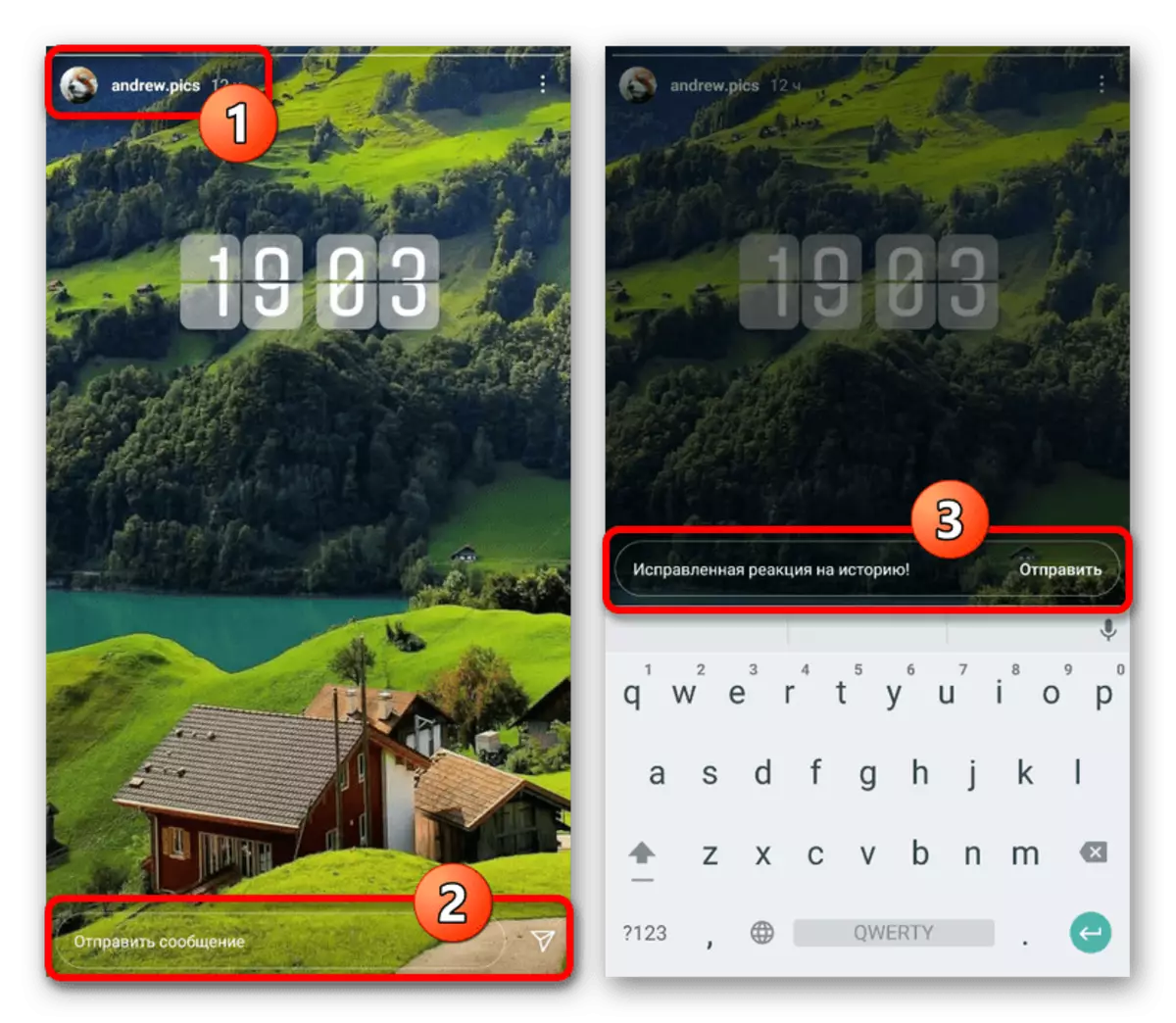
Trang mạng
- Để sửa phản hồi hiện có bằng cách xóa phiên bản PC của trang web, bạn phải nhấp chuột phải vào nút trên cùng trên biểu tượng Messenger nội bộ và chọn hộp thoại với tác giả của ấn phẩm. Sau đó, khi bạn di chuột vào bản ghi, nhấp vào biểu tượng ba điểm và trong khối bật lên, chọn "Hủy gửi".
Đọc thêm: Xóa tin nhắn trong Instagram trực tiếp từ máy tính
- Loại bỏ bình luận, quay lại câu chuyện mong muốn, nhấp vào khối văn bản "Trả lời" ở cuối trang và nhập văn bản. Gửi tin nhắn được thực hiện bằng nút "Xuất bản".
Đọc thêm: Thêm phản ứng vào lịch sử trong Instagram từ máy tính
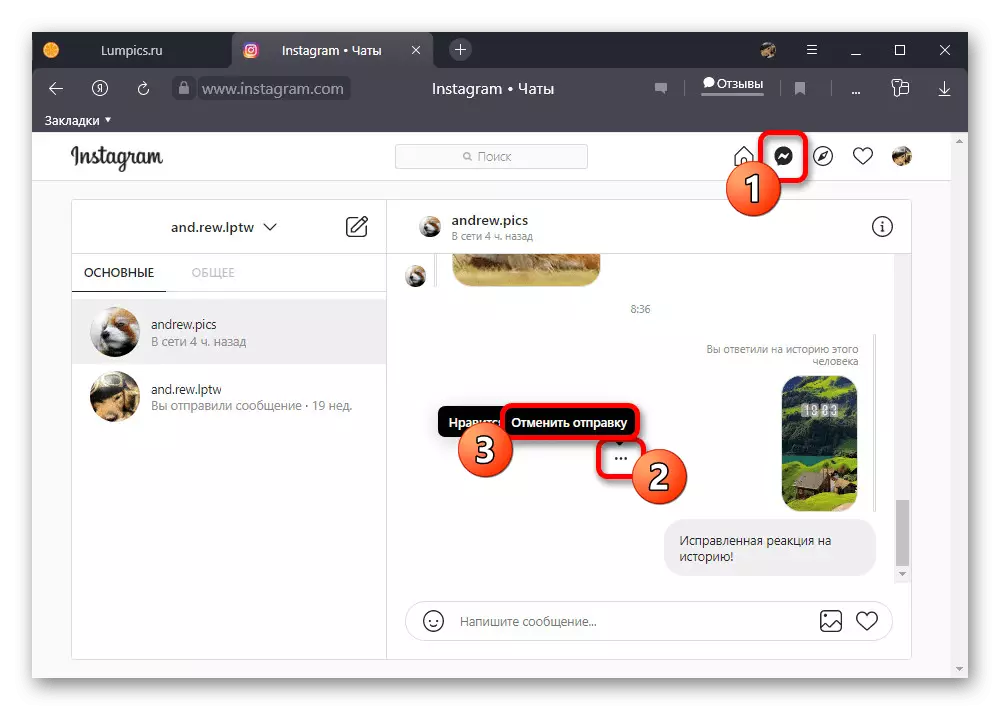
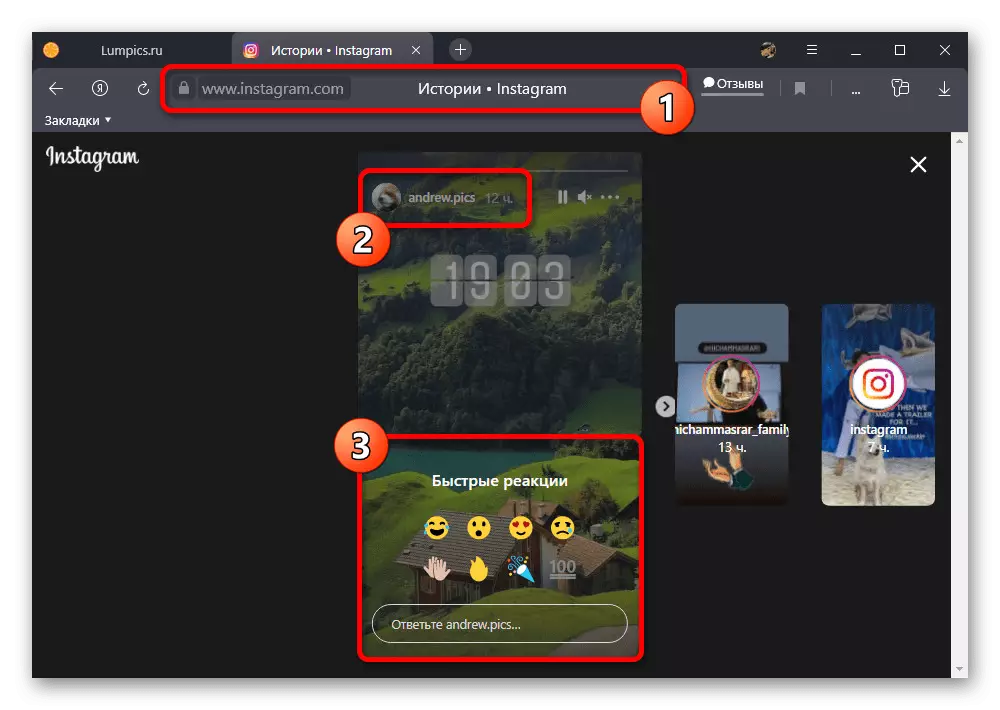
Cần lưu ý rằng, như trong trường hợp bình luận thông thường, phản ứng sẽ tự động được sao chép dưới dạng thông báo và tài liệu tham khảo trong phần "Hành động". Vì lý do này, tác giả của ấn phẩm rất có thể vẫn có thể làm quen với thông điệp ban đầu.
